Лабораторная работа 7
Модели класса ARIMA
Цель работы: обучить студентов строить параметрические модели прогноза.
Пакет Statistica 6.0
1.Открыть файл Series_G, нажав последовательно File - Open –Examples – Datasets (Файл – открыть – примеры - данные).
2. Для начала анализа выбрать из Statistics - AdvancedLinear/NonlinearModels (Статистики – Расширенные линейные/нелинейные модели) опцию TimeSeries/Forecasting (Временной ряд – Прогнозирование) для отображения стартовой панели TimeSeriesAnalysis (Анализ временного ряда) (рис.1).
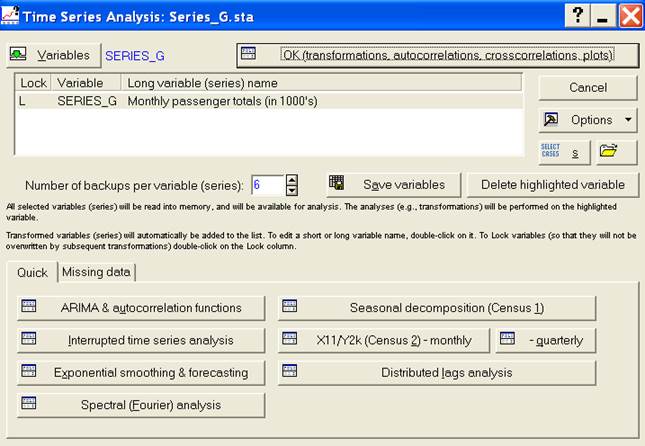
Рис.1.Стартовая панель
Верхняя часть панели - информационная, где записывается имя ряда и его преобразования. В данном случае ряд определяется переменной Series_G, а в графе Longvariables (series) name указано расширенное имя переменной: Monthlypassengertotals (in 1000’s) (Совокупные месячные перевозки пассажиров (в 1000)).
Нажав кнопку Variables (Переменные), выбрать переменную (здесь она единственная) и щелкнуть ОК. Затем необходимо нажать клавишу ARIMA & autocorrelationfunctions (ARIMA и автокорреляционные функции) для входа в диалог SingleSeriesARIMA (Одиночный ряд ARIMA) (рис.2).
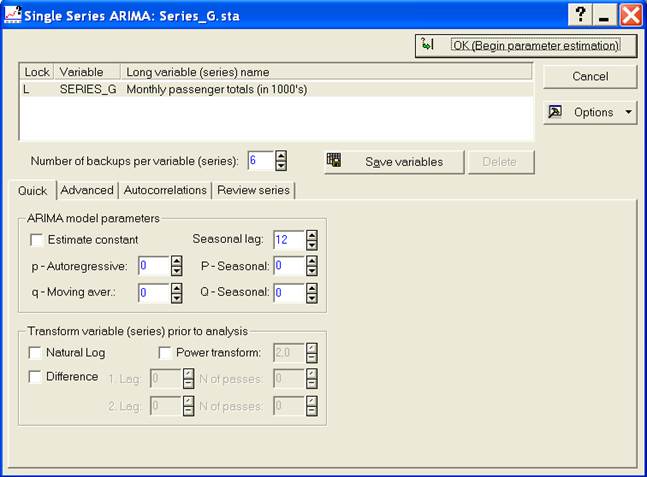
Рис.2. Панель диалога ARIMA
3. Идентификация. Перед тем, как определять оцениваемые параметры в модели ARIMA, последняя должна быть вначале идентифицирована. Хотя большинство необходимых опций (например, Autocorrelations or Partialautocorrelations – Автокорреляции или частные автокорреляции) доступны из этого диалогового окна, здесь будут использованы некоторые опции преобразования для иллюстрации сущности процесса ARIMA. Вследствие этого нужно нажать кнопку Othertransformations & plots (Другие преобразования и графики), которая появляется при выделенной опции Advanced (Расширенная). В результате этих действий появляется диалоговое окно TransformationsofVariables (Преобразования переменных) (рис.3).
В этом окне вначале надо выбрать более подходящий масштаб для горизонтальной оси. При выделенной опции Review & plot (Просмотр и графики) поставить метку в окне ScaleXaxisinplotsmanually (Масштаб Х на графиках вручную) и ввести 1 в качестве Min, а число 12 как Step (Шаг). Кроме того, данный файл содержит названия строк с соответствующими датами для каждого наблюдения, поэтому в окне Labeldatapointswith (Метка данных точек с … ) необходимо отметить позицию Case names (Названиястрок)(рис.4).
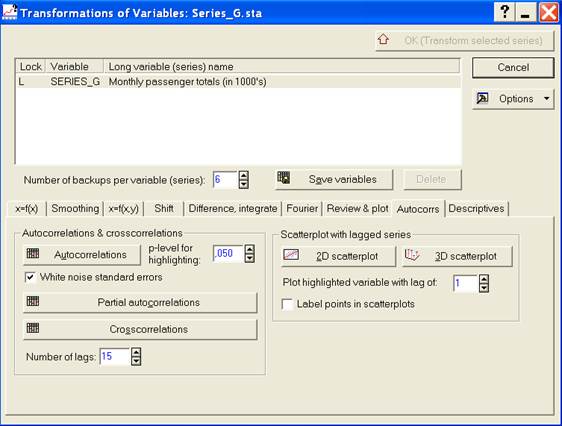
Рис.3. Диалоговое окно преобразования переменных
Для графического отображения ряда нужно щелкнуть кнопку Plot (График), соответствующей выделенной клавише Reviewhighlightedvariable (Просмотр высвеченной переменной). На графике четко проявляются тренд и сезонность, поэтому для определения разностей в модели ARIMA позже воспользуемся автокорреляционной и частной автокорреляционной функциями.
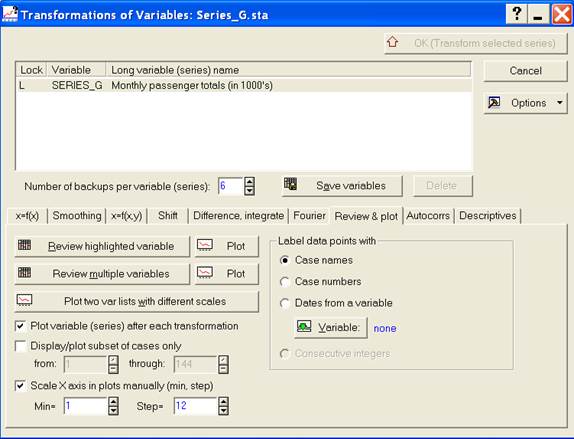
Рис.4. Диалоговое окно при выделенной опции Review & plot
4. Мультипликативная сезонность. Из графика ряда (рис.5) видно, что амплитуда сезонных изменений увеличивается со временем, что может привести к смещенным оценкам автокорреляции. Вследствие этого проведем преобразование данных, взяв от них натуральный логарифм, что должно стабилизировать вариации ряда.
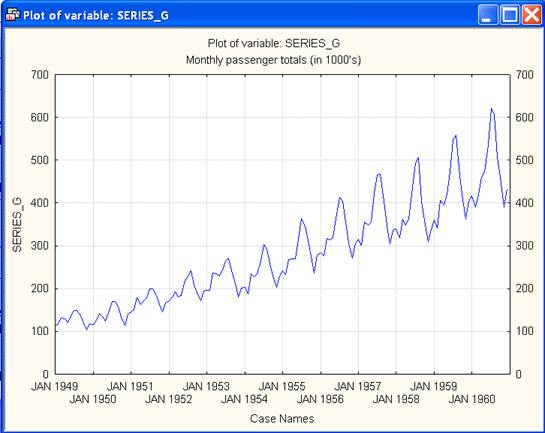
Рис.5. Исходный ряд
В диалоговом окне преобразования переменных выделить опцию x=f(x) и отметить такое преобразование: Naturallog (x=ln(x)). Далее нажать кнопку ОК (Transformselectedseries) (Преобразования выделенного ряда). После того, как все наблюдения будут преобразованы, появится трансформированный временной ряд (рис.6).
Отметим, что желаемый эффект достигнут, т.к. амплитуда изменений почти стабилизировалась, и ряд готов для дальнейшего анализа автокорреляций.
Уважаемый посетитель!
Чтобы распечатать файл, скачайте его (в формате Word).
Ссылка на скачивание - внизу страницы.